
Kung nagtrabaho sa Microsoft Excel, tingali kinahanglan nga magbukas sa daghang mga dokumento o parehas nga file sa daghang mga bintana. Sa mas daan nga mga bersyon ug sa mga bersyon nga nagsugod gikan sa Excel 2013, dili kini problema. Pag-abli lang sa mga file sa sumbanan nga paagi, ug matag usa magsugod sa usa ka bag-ong bintana. Apan sa mga bersyon 2007 - 2010, usa ka bag-ong dokumento ang gibuksan pinaagi sa default sa bintana sa ginikanan. Kini nga pamaagi nagtipig sa mga kapanguhaan sa sistema sa kompyuter, apan sa parehas nga panahon nagmugna og daghang mga kakulangan. Pananglitan, kung ang tiggamit gusto nga magtandi sa duha nga mga dokumento pinaagi sa pagbutang sa mga bintana sa sulud sa sulud, nan sa mga sumbanan nga mga setting dili kini molihok. Hunahunaa kung giunsa kini mahimo sa tanan nga magamit nga paagi.
Pag-abli sa daghang mga bintana
Kung adunay ka usa ka bukas nga dokumento sa Excel 2007-2010, apan gisulayan nimo nga magpadagan sa usa pa nga file, maablihan kini sa parehas nga bintana sa ginikanan, pag-ilis ra ang mga sulud sa orihinal nga dokumento uban ang datos gikan sa bag-o. Adunay kanunay nga usa ka oportunidad sa pagbalhin sa una nga nagdagan file. Aron mahimo kini, ibutang ang cursor sa icon nga Excel sa taskbar. Ang gagmay nga mga bintana makita alang sa usa ka preview sa tanan nga nagdagan file. Mahimo ka moadto sa usa ka piho nga dokumento pinaagi sa pag-klik sa ingon nga usa ka bintana. Apan kini usa ra ka switch, ug dili ang tibuuk nga pag-abli sa daghang mga bintana, tungod kay sa samang higayon ang user dili makapakita niini sa niining paagiha.
Apan adunay daghang mga trick nga mahimo nimong ipakita ang daghang mga dokumento sa Excel 2007 - 2010 sa screen sa parehas nga oras.
Usa sa labing kadali nga kapilian aron masulbad ang problema sa pag-abli sa daghang mga bintana sa Excel kausa ug alang sa tanan mao ang pag-instalar sa MicrosoftEasyFix50801.msi patch. Apan sa kasubo, ang Microsoft mihunong sa pagsuporta sa tanan nga mga solusyon sa Easy Fix, lakip ang produkto sa ibabaw. Busa, dili nimo ma-download kini sa opisyal nga website karon. Kung gusto nimo, mahimo nimo i-download ug i-install ang patch gikan sa ubang mga kahinguhaan sa web nga imong kaugalingon nga peligro, apan hinumdomi nga sa kini nga mga aksyon mahimo nimo nga peligro ang imong sistema.
Paagi 1: taskbar
Usa sa labing kadali nga kapilian alang sa pag-abli sa daghang mga bintana mao ang paghimo sa kini nga operasyon pinaagi sa menu sa konteksto sa icon sa Taskbar.
- Pagkahuman nga gilusad na ang usa ka dokumento sa Excel, nagsakay kami sa icon sa programa nga nahimutang sa Taskbar. Pag-klik namon niini gamit ang tuo nga butones sa mouse. Ang menu sa konteksto gilusad. Dinhi niini, pilia, depende sa bersyon sa programa, ang butang "Microsoft Excel 2007" o "Microsoft Excel 2010".
Hinuon, mahimo nimo ma-klik ang icon sa Excel sa taskbar nga adunay left mouse button samtang gipaundang ang buton Pagkanas. Laing kapilian mao ang yano nga paglibut sa icon, ug dayon i-klik ang ligid sa mouse. Sa tanan nga mga kaso, ang epekto managsama, apan dili nimo kinahanglan nga ipa-aktibo ang menu sa konteksto.
- Gibuksan ang usa ka blangko nga sheet sa Excel sa lain nga bintana. Aron maablihan ang usa ka piho nga dokumento, adto sa tab Pag-file usa ka bag-ong bintana ug i-klik ang butang "Bukas".
- Sa bintana nga nagbukas, ablihi ang file, adto sa direktoryo diin nahimutang ang gusto nga dokumento, pilia kini ug i-klik ang buton "Bukas".
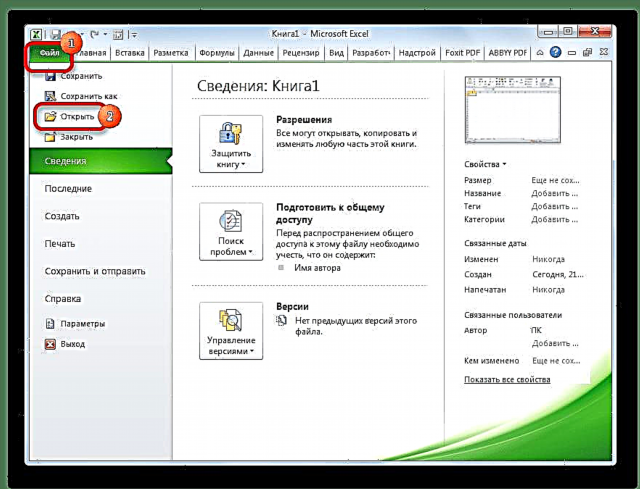

Pagkahuman mahimo ka magtrabaho uban ang mga dokumento sa duha nga mga bintana dayon. Sa parehas nga paagi, kung gikinahanglan, mahimo ka modagan usa ka mas dako nga numero.

Paagi 2: Pagdagan sa Window
Ang ikaduha nga paagi adunay kalabotan sa mga aksyon pinaagi sa bintana Pagdagan.
- Pag-type sa usa ka shortcut sa keyboard Pagdaug + r.
- Giablihan ang Window Pagdagan. Nag-type kita og usa ka mando sa iyang uma "labi".

Pagkahuman niana, ang usa ka bag-ong bintana ang ilunsad, ug aron maablihan ang gitinguha nga file dinhi, gihimo namon ang parehas nga mga aksyon sama sa kaniadto nga pamaagi.
Paagi 3: Pagsugod sa Menu
Ang mosunud nga pamaagi angay alang lamang sa mga tiggamit sa Windows 7 o mas sayo nga mga bersyon sa operating system.
- Pag-klik sa buton Pagsugod Windows OS Lakaw ngadto sa aytem "Tanan nga programa".
- Sa lista sa mga programa nga nagbukas, adto sa folder "Microsoft Office". Sunod, pag-klik sa wala sa shortcut "Microsoft Excel".
Pagkahuman sa kini nga mga lakang, magsugod ang usa ka bag-ong bintana sa programa, diin ang file maablihan sa sumbanan nga paagi.
Paagi 4: Shortcut sa Desktop
Aron masugdan ang Excel sa usa ka bag-o nga bintana, pag-double click sa shortcut sa aplikasyon sa desktop. Kung dili kini, nan sa kini nga kaso ang shortcut kinahanglan nga pagmugna.

- Buksi ang Windows Explorer ug kung imong gi-install ang Excel 2010, pagkahuman moadto sa adres:
C: Program Files Microsoft Office Office14Kung na-install ang Excel 2007, nan sa kini nga kaso ang address mahimong sama niini:
C: Program Files Microsoft Office Office12 - Kas-a sa direktoryo sa programa, nakit-an namon ang usa ka file nga gitawag "EXCEL.EXE". Kung wala ka gipaandar ang extension display sa operating system, kini matawag lang MAHIMO. Pag-klik sa kini nga elemento gamit ang tuo nga butones sa mouse. Sa gi-activate nga menu sa konteksto, pilia Paghimo Shortcut.
- Ang usa ka kahon sa dayalogo makita nga nag-ingon nga dili ka makahimo og usa ka laktanan sa kini nga folder, apan mahimo nimo kini ibutang sa imong desktop. Pagkauyon pinaagi sa pag-klik sa buton Oo.



Karon mahimo’g maglunsad og bag-ong mga bintana pinaagi sa shortcut sa aplikasyon sa desktop.
Paagi 5: pag-abli sa menu sa konteksto
Ang tanan nga mga pamaagi nga gihubit sa ibabaw naghunahuna una nga magsugod sa usa ka bag-ong bintana sa Excel, ug unya ra pinaagi sa tab Pag-file pag-abli sa usa ka bag-ong dokumento, nga kini usa ka dili maayo nga pamaagi. Apan adunay usa ka higayon aron mapadali ang pag-abli sa mga dokumento pinaagi sa paggamit sa menu sa konteksto.
- Naghimo kami usa ka shortcut sa Excel sa desktop sumala sa algorithm nga gihubit sa ibabaw.
- Pag-klik namon sa shortcut nga adunay tuo nga button sa mouse. Sa menu sa konteksto, hunong ang pagpili sa butang Kopyahon o Guntinga depende sa kung gusto sa tiggamit nga ang shortcut magpadayon nga ibutang sa desktop o dili.
- Sunod, ablihan ang Explorer, ug pagkahuman himua ang transisyon sa mosunud nga adres:
C: Gumagamit Username AppData Roaming Microsoft Windows SendToImbis nga kantidad "Username" pulihan ang ngalan sa imong Windows account, nga mao, direktoryo sa gumagamit.
Ang problema nahimutang usab sa kamatuoran nga pinaagi sa default kini nga direktoryo naa sa usa ka tinago nga folder. Busa, kinahanglan nimo nga palihokon ang pagpakita sa mga tinago nga mga direktoryo.
- Sa nabuksan nga folder, pag-klik sa bisan unsang lugar nga wala’y dala nga butones nga mouse. Sa menu nga nagsugod, ihunong ang pagpili sa butang Idikit. Pagkahuman niini, ang laktanan idugang sa kini nga direktoryo.
- Unya ablihi ang folder diin nahimutang ang file nga pagdagan. Pag-klik namon niini gamit ang tuo nga butones sa mouse. Sa menu sa konteksto, pag-adto sa mga aytem "Isumite" ug Excel.




Nagsugod ang dokumento sa usa ka bag-ong bintana.
Sa higayon nga nahuman na ang operasyon gamit ang pagdugang usa ka shortcut sa folder "Sendto", nakakuha kami higayon nga kanunay nga ablihan ang mga file sa Excel sa bag-ong window pinaagi sa menu sa konteksto.
Paagi 6: mga pagbag-o sa pagparehistro
Apan mahimo nimong buhaton ang pag-abli sa mga file sa Excel sa daghang mga bintana nga labi kadali. Pagkahuman sa pamaagi, nga ihulagway sa ubos, ang tanan nga mga dokumento nga giablihan sa naandan nga paagi, nga mao, pinaagi sa doble nga pag-klik, ilunsad sa susamang paagi. Tinuod, kini nga pamaagi naglakip sa pag-manipulate sa registry. Nagpasabut kini nga kinahanglan ka magsalig sa imong kaugalingon sa dili pa mosugod niini, tungod kay ang bisan unsang sayup nga lakang mahimo’g makadaot sa sistema sa kinatibuk-an. Aron matul-id ang kahimtang kung adunay mga problema, paghimo usa ka sistema nga ibalik ang punto sa wala pa magsugod ang mga manipulasyon.
- Aron maglunsad og usa ka bintana Pagdaganipadayon ang yawi nga kombinasyon Pagdaug + r. Sa bukid nga nagbukas, pagsulod sa mando "RegEdit.exe" ug i-klik ang buton "OK".
- Nagsugod ang Registry Editor. Moadto kami sa mosunud nga adres:
HKEY_CLASSES_ROOT Excel.Sheet.8 shell Open mandoSa tuo nga bahin sa bintana, pag-klik sa elemento "Default".
- Gibuksan ang usa ka bintana alang sa pag-edit niini. Sa linya "Halaga" pagbag-o "/ dde" sa "/ e"% 1 "". Ang nahabilin sa linya nahabilin ingon sa kaniadto. Pag-klik sa buton "OK".
- Nga naa sa parehas nga seksyon, pag-klik sa tuo sa usa ka elemento "mando". Sa menu sa konteksto nga magbukas, moadto Pag-ilis usab. Sa tinuud nga pag-usab sa ngalan namon kini nga elemento.
- Pag-klik sa tuo sa ngalan sa seksyon nga "ddeexec" Sa menu sa konteksto, pilia Pag-ilis usab ug usab sa wala damha nga paghingalan sa kini nga butang.
Sa ingon, gihimo namon kini nga mahimo aron maablihan ang mga file sa bag-ong paagi uban ang pagpalapad sa xls sa usa ka sumbanan nga paagi.
- Aron mahimo kini nga pamaagi alang sa mga file nga adunay extension sa xlsx, sa Registry Editor, adto sa:
HKEY_CLASSES_ROOT Excel.Sheet.12 shell Open mandoNaghimo kami parehas nga pamaagi sa mga elemento niini nga sanga. Nga mao, gibag-o namon ang mga parameter sa elemento "Default"ngalanan ang elemento "mando" ug sanga "ddeexec".

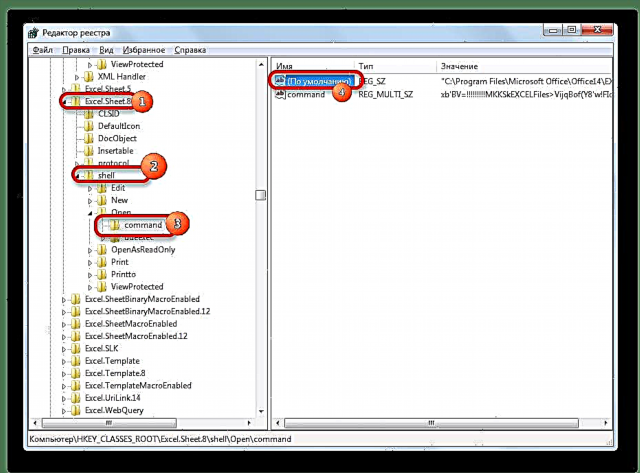


Pagkahuman sa kini nga pamaagi, ang mga file nga format sa xlsx moabli usab sa usa ka bag-ong bintana.
Paagi 7: Mga kapilian sa Excel
Ang pag-abli sa daghang mga file sa bag-ong mga bintana mahimo usab nga ma-configure pinaagi sa mga kapilian sa Excel.
- Samtang anaa sa tab Pag-file pag-klik sa butang "Mga kapilian".
- Nagsugod kini sa mga window window. Lakaw ngadto sa seksyon "Advanced". Sa tuo nga bahin sa bintana nangita kami usa ka grupo sa mga himan "Kinatibuk-ang". Susiha ang kahon tapad sa aytem "Ayaw ibaliwala ang mga hangyo sa DDE gikan sa ubang mga aplikasyon". Pag-klik sa buton "OK".


Pagkahuman niana, ang mga bag-ong nagdagan nga file ablihan sa lainlaing mga bintana. Sa parehas nga oras, sa wala pa makumpleto ang trabaho sa Excel, girekomenda nga wagtangon ang butang "Ayaw ibaliwala ang mga hangyo sa DDE gikan sa ubang mga aplikasyon", sanglit sa kaatbang nga kaso, sa sunod nga pagsugod nimo sa programa, mahimo nimong masinati ang mga problema sa pag-abli sa mga file.
Busa, sa usa ka paagi, kini nga pamaagi dili kadali kay sa nauna.
Paagi 8: ablihi ang usa ka file daghang beses
Sama sa nahibal-an nimo, kasagaran ang dili pagtugot sa Excel nga ablihan nimo ang parehas nga file sa duha ka bintana. Bisan pa, mahimo usab kini himuon.
- Pagdagan ang file. Lakaw sa tab "Tan-awa". Sa toolbox "Window" sa teyp i-klik ang buton "Bag-ong bintana".
- Pagkahuman sa kini nga mga lakang, ang kini nga file ablihan usa pa ka oras. Sa Excel 2013 ug 2016, magsugod dayon kini sa usa ka bag-ong bintana. Aron mabuksan ang dokumento sa usa ka lahi nga file sa mga bersyon 2007 ug 2010, ug dili sa mga bag-ong tab, kinahanglan nimo nga manipulahon ang rehistro, nga gihisgutan sa ibabaw.

Sama sa imong nakita, bisan kung sa default sa Excel 2007 ug 2010, kung magsugod ka sa daghang mga file ablihan sa parehas nga bintana sa inahan, adunay daghang mga paagi aron masugdan kini sa lainlaing mga bintana. Mahimo makapili ang gumagamit usa ka labing sayon nga kapilian nga makatubag sa iyang mga panginahanglan.











